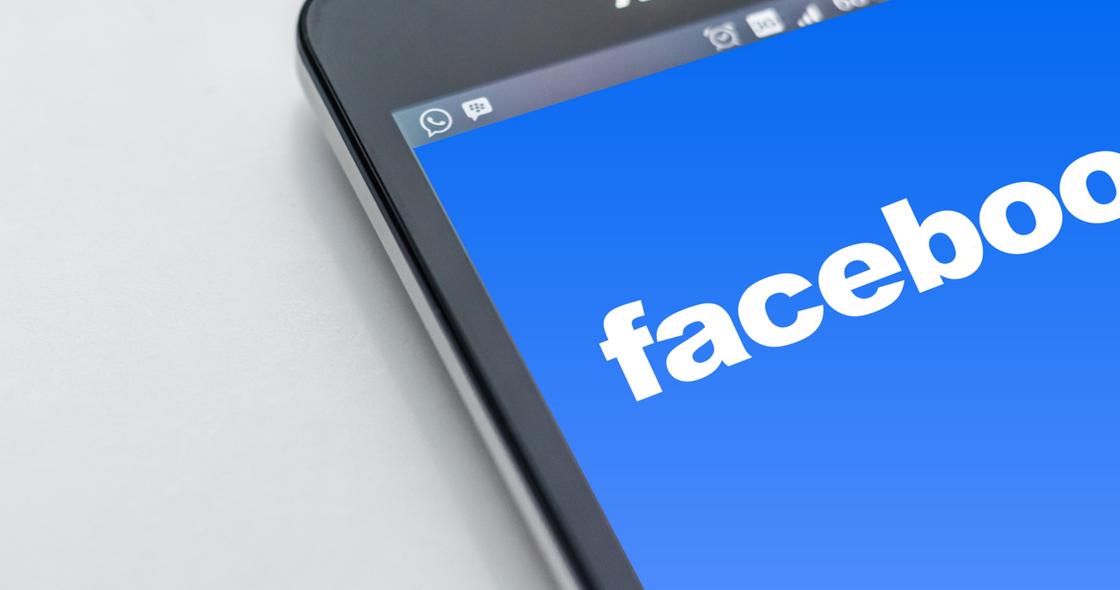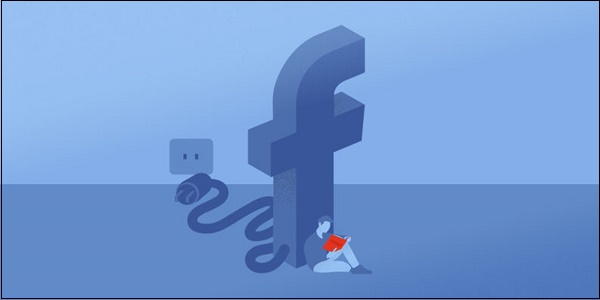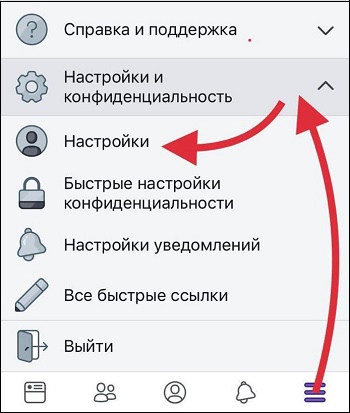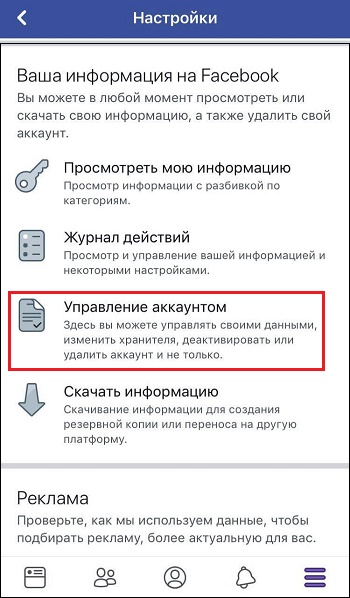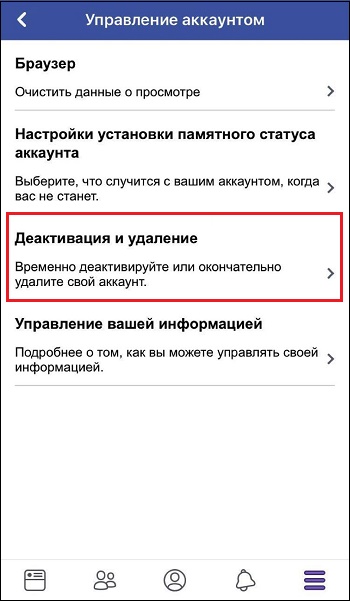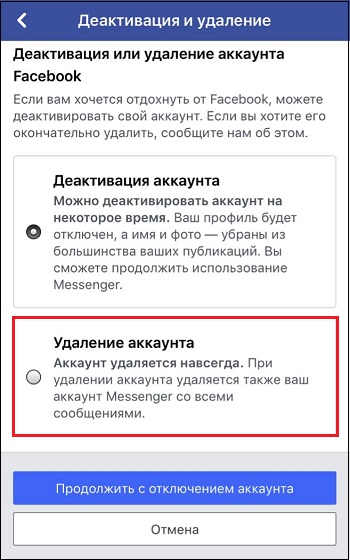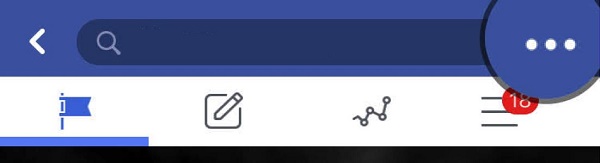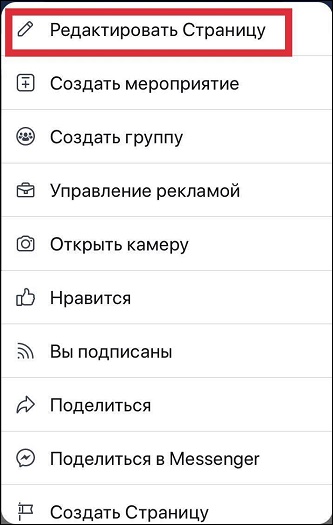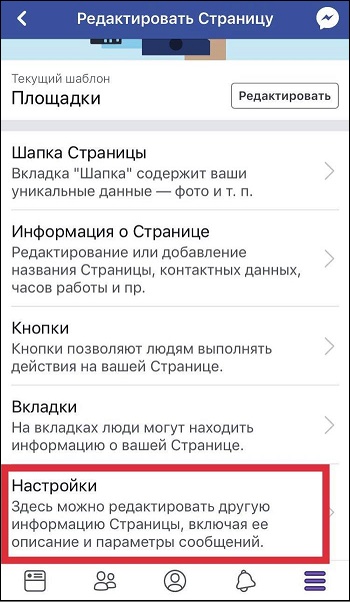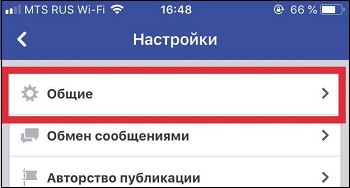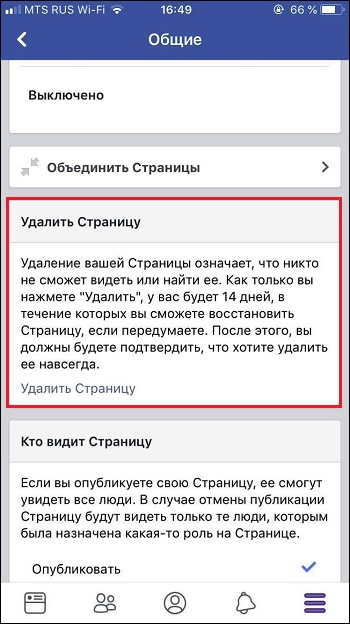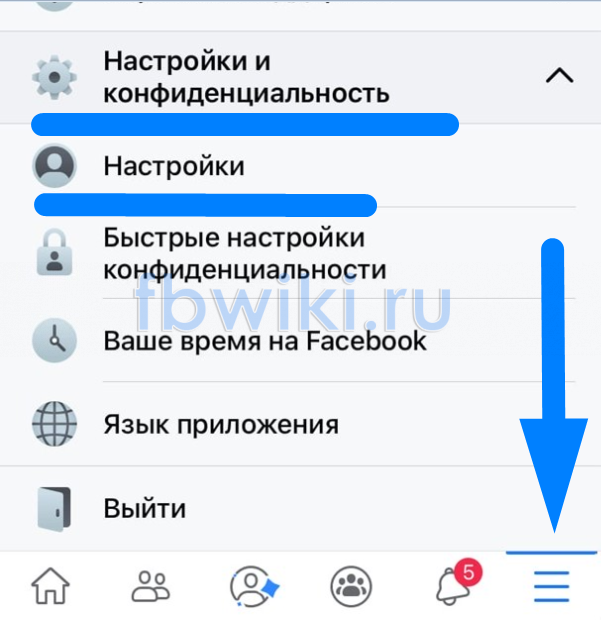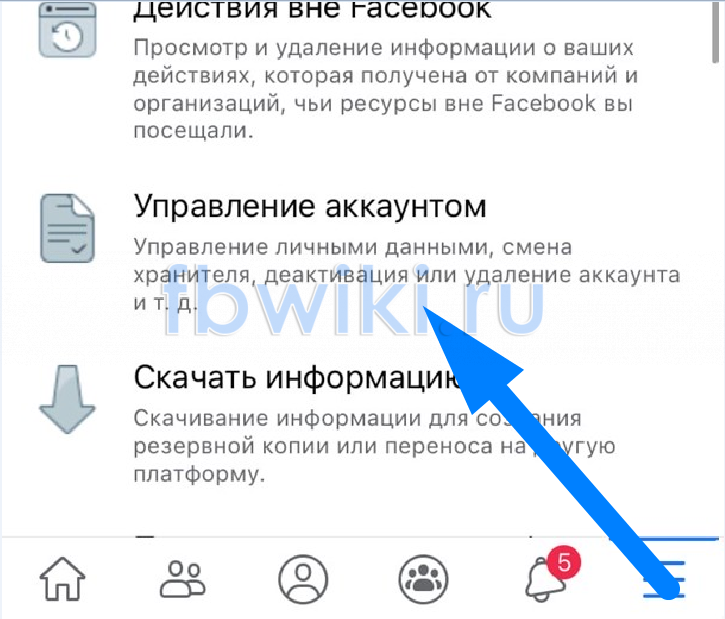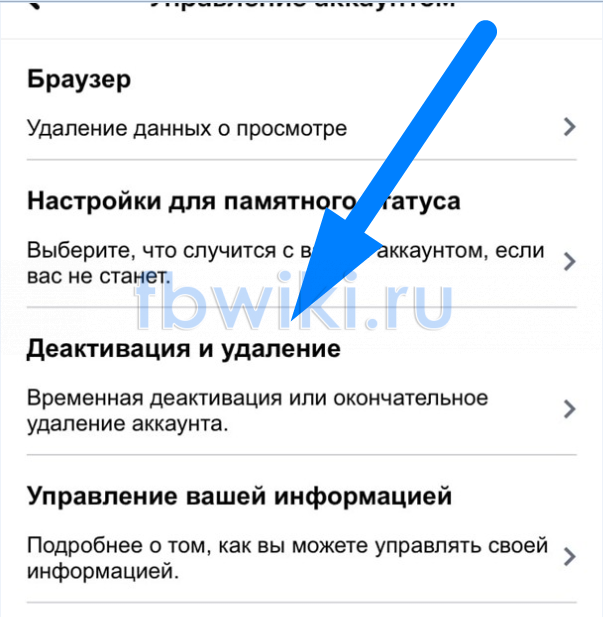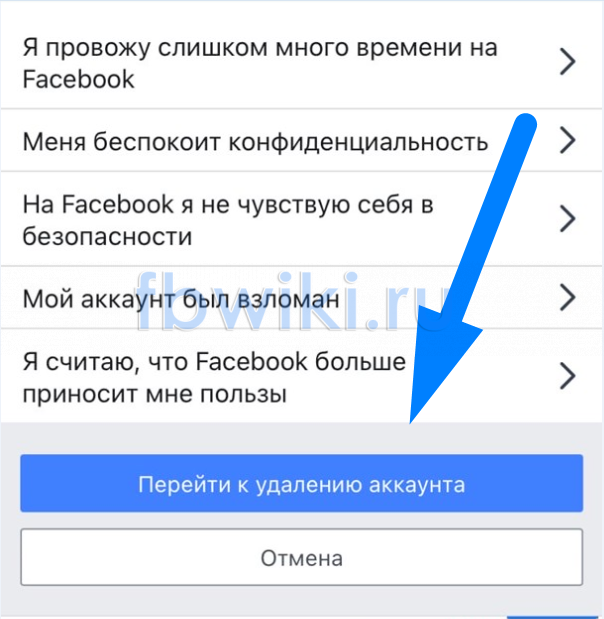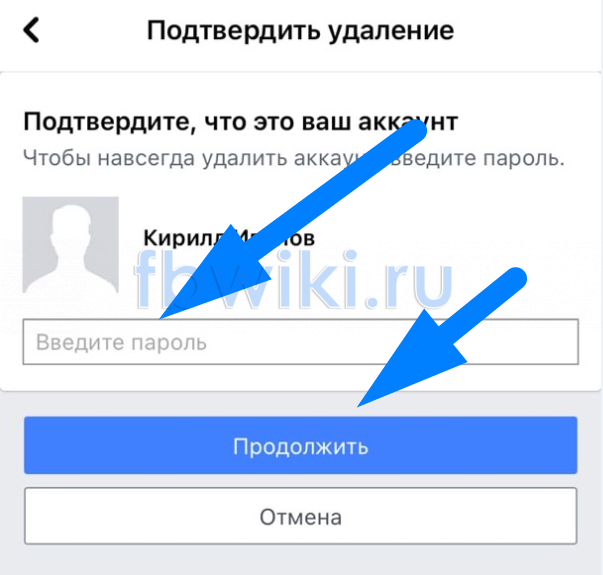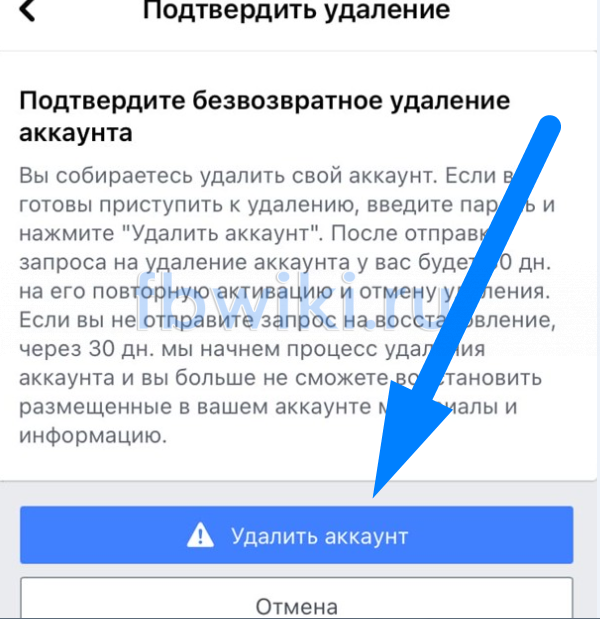Удалить аккаунт в фейсбуке навсегда вы можете через инструменты на своей страничке в этой соцсети. Как через браузеры на ПК/ноутбуке, так и через мобильные приложения для смартфона на андроиде или айфона. Шаги выполнения при удалении фактически одинаковые.
ПРЕДУПРЕЖДЕНИЕ! Если вы просто удалите само приложение для вхождения в эту соцсеть с любого мобильного устройства, аккаунт при этом не удаляется. Читайте эту инструкцию, чтобы удалить его правильно.
Как удалить аккаунт в facebook на время
Удалить аккаунт в фейсбуке на время возможно, чтобы сделать паузу в общении, чтоб отстали навязчивые спамеры или хейтеры (зловредные пользователи забрасывающие вас письмами). При этом будут сохранены фото и сообщения, он останется в списке у друзей и доступно посещать сайты либо игры, где вы авторизированны фейсбуковским аккаунтом. Для временного удаления необходимо:
- Войти под своим аккаунтом;
- Перейти по пути: «НастройкиИконфиденциальность» —» «Настройки» —» «ВашаИнформация НаFacebook»—» «ДеактивацияИудаление»;
- Кликните там «Посмотреть;
- Установить отметку около «Деактивации» и кликнуть «ПерейтиКдеактивации»;
- Далее потребуется ввод пароля аккаунта;
- Затем необходимо указывать причину, и пусть для вас это не будет неожиданностью, соцсеть предложит вам варианты решения проблемы;
- К примеру, если выбрать «ЯПолучаюСлишкомМногоЭлектронныхПисем…» получите ответ:
- Если указать, что вам соцсеть не кажется полезной, тогда придет ответ типа:
- В любом случае кликаете «Отмена» и «ПродолжитьПроцедуру»;
- Вы можете оставить себе получение писем и использование месенджера этой сети, если хотите;
- Затем вас спросят, уверены ли вы (стандартный вопрос – защита от случайной блокировки либо удаления) после клика по «Деактивировать»;
- Кликните повторно, и выйдет сообщение о его деактивации;
- Теперь профиль отключен, фотографии и имя удаляется частично из хранимых данных;
Для активации, достаточно лишь снова авторизироваться логином и паролем аккаунта в соцсети. Комментарии, фотки и прочие данные восстановятся.
Как удалить аккаунт фейсбук навсегда
Вы можете удалить аккаунт в фейсбуке навсегда, по своим причинам, например, за неуважение к Русским и России. Только после удаления вернуть его уже не получится, только создавать новый. В сравнительной табличке ниже вы увидите разницу между временным и полным удалением.
Для полной очистки данных из глобальной сети придется постараться. Выполните такие шаги перед удалением аккаунта в Фейсбуке:
- Очистите все переписки как публичные так и личные, не забывая папочку со спамом;
- Удалите все фотки и даже обложку;
- Отвяжите профиль от Instagram, если он был привязан;
- Вам может пригодиться инструкция как удалить Инстаграм;
- Вручную убрать розданные «Лайки», отметки, чек-ины;
- Убрать ссылки и прочую инфу про свои игры и приложения с ними связанные через Фейсбук;
- Выполнить зачистку рекламного аккаунта;
- Отвязать номер телефона от аккаунта;
После этих действий, удаляйте профиль, и помните, в облачном хранилище ваши данные профиля будут лежать какой-то период времени.
Метод для телефонов
Многие пользователи сидят в соцсетях со смартфонов, это удобнее, не ограничивает ваши перемещения, как ПК или Ноутбук. Удалить аккаунт в фейсбук с телефона тоже можно. Проще это делать из официального приложения, но можно и через браузер. Для тех кто пользуется приложением, шаги такие:
- Войдите под своим аккаунтом;
- Тапните значок с тремя полосками и выберите подраздел «Настройки»;
- Слева отыщите «НастройкиАккаунта»;
- Перейдите в подраздел «Безопасность», в открывшейся панели выберите «Аккаунт»;
- Переходите к «Деактивировать»;
- Укажите причину, как выше было написано о временном удалении и откажитесь от рекомендаций;
- Выбрав «удаление», избавьтесь от аккаунта навсегда;
- Теперь можно деинсталлировать и само приложение;
Для пользователей, не использующих приложение, удалить аккаунт в фейсбук с телефона получится через браузер. Для этого:
- Запустите Фейсбук в браузере и войдите своим аккаунтом;
- Тапните треугольник справа вверху (возможно слева);
- Перейдите в подпункт «Помощь»;
- Наберите в поисковой строчке «КакУдалитьАккаунтНавсегда»;
- Кликнув поисковую клавишу, прокрутите статью до средины;
- Кликните ссылочку в тексте;
- Впишите пароль и подтвердите намерения;
Метод для ноутбуков и ПК
Удалить аккаунт в фейсбук полностью с ПК или ноутбука ничуть не сложнее. Следует выполнить те же действия, что и в телефоне, вместо тапания пальцем выполните клики мышкой. По желанию, вы можете сохранить свои фото и прочие данные в архиве, затем скачать этот архив. Для этого:
- Войдите в аккаунт;
- Кликнуть стрелочку в углу справа вверху около вопросительного значка;
- Далее в «Настройки» там выбираете «ВашаИнформация НаFb»;
- Кликаете «Посмотреть» и выбираете тип файлика для скачивания;
- Кликните ссылочку «СкачатьФайл»;
- Теперь придется подождать около недели, пока соц сеть соберет и заархивирует все данные вашего профиля в «ЦифровомЖурнале»;
- Вы получите письмо с сообщением о завершении процесса на почту, указанную в аккаунте;
- После этого, снова переедите в блок описанный выше;
- Отыщите архив ваших данных;
- Скачайте его – необходимо 5-10 минут даже при скоростном Интернете;
После этого, можно смело удаляться из соцсети, не забыв почистить все описанные выше разделы (переписки, фотки, спам и прочее). Затем:
- Войдите в аккаунт;
- Кликнуть треугольничек справа в настройках;
- Повторить действия для удаления через телефон в браузере;
Отключаем все приложения от фейсбука
Даже если удалить аккаунт фейсбук останется привязка к играм и приложениям, если вы его там использовали для входа. При этом, разработчики ФБ имеют доступ к данным пользователя, таким как: возраст, пол, имя и отчество, друзья почта и прочие. Для закрытия доступа выполните отвязку таким образом:
- Перейдите к «Настройки»;
- Выберите «Приложения»;
- Вы получите список сайтов, где авторизация была с фейсбука;
- Клики по крестикам не исправят ситуацию, придется заходить на каждый сайт по отдельности и сменить способы авторизации;
Когда смена способа входа у вас не получилась, следует писать в техническую поддержку сайта или игры. И через них отыскать решение задачи. Затем можно отключить приложения, привязанные к аккаунту. Для этого:
- Перейдите в раздел «Приложения»;
- Кликайте крестики возле всех привязанных к ФБ сервисов;
- Установите отметку около «УдалитьВсеДействия «Наименование приложения»» на фейсбук;
- Выполнить подтверждение и выждать 5-10 минут;
Чтобы полностью удалит всю инфу о себе из этой соцсети, напишите в техническую поддержку письмо с просьбой об удалении ваших личных данных. Скорее всего вам помогут, так как для Европы по закону бизнесмены должны удалять данные после запроса владельца.
Удаляем рекламный аккаунт
Если решили удалить аккаунт в фейсбук, тогда не забывайте про рекламный аккаунт. Удалить его рекомендуется для тех, кто не собирается пользоваться рекламой в этой соцсети. Отсутствие данных о ваших финансах снижает вероятность хищения средств хакерами. После удаления:
- Пропадает способ оплаты;
- Останавливается реклама и дальнейшее ее размещение невозможно;
- Восстановить его нельзя;
При этом – остатки финансов возвращаются на привязанную карту. После возврата финансов, данные про кредитку и вся история стираются. Процесс занимает до 3-х суток, в зависимости от скорости банковских расчетов. Необходимо оплатить задолженности, если они есть. Обратно вернуть рекламный аккаунт не получится, что предотвращает мошенничество, кражи и прочие финансовые преступления. Для закрытия рекламного аккаунта нужно:
- Запустить браузер на ноутбуке либо ПК;
- Зайти в аккаунт ФБ;
- Перейти в AdsManager и вписать пароль;
- Протянуть меню вниз странички;
- Кликнуть ссылочку «деактивировать аккаунт»;
- Кликнуть подтверждение намерений;
Вам могут отказать в закрытии по нескольким причинам, которые я привел в табличке ниже.
Устраните замечания ли удалить рекламный кабинет у вас не получится, а значит ваши данные о карте не в полной безопасности.
Как удалить аккаунт в фейсбуке навсегда Видео:
Когда перестаете пользоваться социальными сетями, то рекомендуется стирать все данные с серверов. В этом помогут советы, как удалить аккаунт в Facebook. Но если не уверены в принятом решении, то можете на время деактивировать профиль. Для этого в системе соцсети предусмотрены специальные опции.
Как деактивировать аккаунт Facebook
Удалить Facebook навсегда представляется возможным, но не нужно принимать поспешных решений, поскольку есть возможность на время деактивировать профиль. Такая опция позволяет вернуть аккаунт, когда передумаете. Такое часто происходит с пользователями.
Временная блокировка позволит:
- сохранить сообщения, которые отправляли друзьям;
- скрыть хронику и профиль, чтобы никто не смог его вычислить;
- оставить комментарии и публикации, чтобы администраторы могли их видеть;
- оставить профиль у друзей, которые смогут видеть имя пользователя.
При деактивации не получится пользоваться профилем для получения доступа к продуктам Oculus и просматривать соответствующую информацию.
Отдельно отметим приложение Messenger, которым можно пользоваться после деактивации профиля. Временная блокировка аккаунта в приложении выполняется отдельно от соцсети. При временной блокировке в Messenger остаются активными таким функции:
- переписываться с друзьями;
- другие пользователи смогут вас находить;
- фото профиля на Facebook останется в мессенджере.
Деактивировать аккаунт Facebook можно как на компьютере, так и на смартфоне.
Через ПК
Для осуществления процедуры сначала верифицируйтесь в профиле, а дальше выполните такие действия:
- В правом верхнем углу нажмите на иконку в виде стрелочки, которая направлена вниз.
- Выберите пункт, в котором есть все настройки профиля и параметры конфиденциальности.
- Теперь выберите раздел «Настройки».
- Через меню в левой части перейдите в пункт, где содержится информация о пользователе.
- В самом низу увидите пункт «Деактивация и удаление». Справа нажмите «Посмотреть».
- Отобразится выбор — оба варианта. Отметьте деактивацию аккаунта и продолжите процедуру.
- Укажите пароль страницы, чтобы продолжить.
- Теперь появится страница деактивации. На ней укажите причину принятого решения. Если хотите, чтобы поступали уведомления от контактов, то установите галочку напротив пункта, связанного с электронной почтой.
- Нажмите «Деактивировать».
Через мобильное приложение
На телефоне деактивировать аккаунт Facebook можно так:
- Тапните на кнопку в виде трех точек под аватаром профиля.
- Войдите в раздел «Быстрые настройки конфиденциальности».
- Пролистайте в самый низ и тапните по пункту «Удаление аккаунта и информации».
- Выберите вариант с деактивацией и продолжите.
- Укажите пароль и подтвердите действие до самого конца.
Как удалить аккаунт в Facebook навсегда
Если желаете в Facebook удалить аккаунт, то система предлагает для этого подобный функционал. В отличие от временной блокировки нельзя восстановить профиль в любой момент. Учтите, что процесс удаления профиля займет несколько суток. Если в этот период пользователь зашел в свою учетную запись, то запрос отменят.
Если удалить аккаунт Facebook, то столкнетесь со следующим:
- не сможете выполнять вход на другие сервисы с помощью социальной сети;
- впредь не воспользуетесь приложением Messenger через профиль;
- все фото, публикации, видео и прочее сотрутся с серверов без возможности восстановления.
Перед удалением рекомендуем выгрузить информацию с профиля. Создать резервный архив можно так:
- Войдите в настройки учетной записи, а затем в раздел с информацией Facebook.
- Найдите третий пункт «Скачать информацию» и выберите «Посмотреть».
- Выберите из перечисленного списка ту информацию, которую хотите выгрузить, формат html или json, качество медиафайлов и диапазон дат.
- Нажмите «Создать файл» и ждите окончания процесса.
Также разрешается переносить фото и видео на один из доступных альтернативных сервисов.
После создания резервного архива можно смело удалить Facebook. Перед выполнением данной процедуры обязательно проверьте авторизацию в используемых приложениях. В разделе меню «Приложения и сайты» найдете все используемые сервисы. Удалите синхронизацию аккаунта с приложениями и сайтами.
Как удалиться с Facebook? Учтите, что некоторая информация останется на серверах. Чтобы от нее избавиться, напишите письмо в техподдержку с просьбой удалить личные данные.
Теперь рассмотрим детальнее, как удалить страницу в Facebook:
- Войдите в «Настройки и конфиденциальность».
- Выберите пункт с настройками профиля.
- Нажмите в левом меню на раздел с информацией Facebook пользователя.
- Прокрутите в самый низ и выберите раздел с деактивацией и удалением при помощи кнопки «Посмотреть».
- Активируйте второй вариант и продолжите.
- Система предложит выбрать деактивацию и создание резервного архива данных. Игнорируйте сообщение и нажмите «Удалить аккаунт».
- Появится еще одно предупреждение, которое тоже игнорируйте.
Все, теперь у пользователя нет доступа к учетной записи в Facebook. Система предоставляет возможность восстановления аккаунта в течение следующих 30 дней. По истечении этого периода связанная с профилем информация удаляется. Вернуть ее уже не получится.
Однако полное удаление спустя месяц не произойдет. На это отводится 90 дней, за которые вся информация полностью сотрется с Facebook. В этот период личные данные не будут доступны никому.
Как удалить Facebook на телефоне? Это сделаете описанным в разделе с деактивацией способом. Проследуйте в пункт меню «Быстрые настройки конфиденциальности» и дойдите до выбора между деактивацией и удалением. Активируйте второй вариант и завершите процедуру удаления. Понадобится подтвердить авторство аккаунта — ввести пароль.
Создать новый профиль в соцсети Facebook гораздо проще, чем его удалить или на время заблокировать. Оба процесса выполняются похожим образом как на компьютере, так и на телефоне. Перед удалением советуем создать резервный архив внутрипрофильной информации. Если не уверены в решении, тогда воспользуйтесь временной деактивацией аккаунта.
Как удалить страницу в Фейсбук с телефона
У большинства из нас есть аккаунт в Facebook. Крупнейшая в мире социальная сеть широко представлена в России, и ежесуточно её посещают более 6 миллионов россиян. Но приходит момент, когда пользоваться ресурсом надоедает, и пользователь решает удалить свою страницу. Как же это сделать с мобильного приложения? Ниже разберём, каким образом можно удалить страницу на сервисе Фейсбук со своего смартфона. А также что нам для этого понадобится.
Содержание
- Особенности удаления аккаунта с Фейсбук
- Деактивация страницы в Facebook с телефона
- Как удалить бизнес-аккаунт
- Заключение
Особенности удаления аккаунта с Фейсбук
Функционал сегодняшнего Facebook предлагает две формы ухода пользователя с данной социальной сети.
| Форма: | Особенности: |
|---|---|
| Деактивация аккаунта | Представляет собой временную заморозку вашего аккаунта, в ходе которой ваша страничка на Фейсбук будет недоступна для поиска и просмотра со стороны других пользователей. Отравленные вами ранее сообщения будут видны другим пользователям. Возможно восстановление деактивированной страницы в любой момент. |
| Удаление аккаунта | Аккаунт удаляется в течение нескольких дней, остаточные данные по аккаунту – до 3 месяцев после удаления. История приватной переписки с другими пользователями остаётся доступна указанным пользователям. |
Таким образом мы видим, что есть существенная разница между деактивацией и удалением аккаунта. Процедура такого удаления постоянно меняется, и ниже мы разберём, каким образом можно удалить свою страницу в Facebook с мобильного телефона на данный момент.
Деактивация страницы в Facebook с телефона
Итак, давайте рассмотрим, как деактивировать вашу страницу с Фейсбука на смартфоне.
Алгоритм процедуры следующий:
- Запустите ваше мобильное приложение «Facebook»;
- Активируйте его меню, нажав на соответствующую кнопку (меню с тремя горизонтальными линиями);
- В опции меню «Настройки и конфиденциальность» выберите «Настройки»;
- Откроется подменю «Ваша информация на Фейсбук». Здесь выберите опцию «Управление аккаунтом»;
- В открывшейся странице «Управление аккаутом» нажмите на «Деактивация и удаление»;
В подменю «Управление аккаунтом» выберите «Деактивация и удаление» - Откроется страница, на которой вы сможете выбрать – деактивировать или удалить ваш аккаунт. Выберите «Удаление аккаунта», и подтвердите ваш выбор.
После этого ваш аккаунт будет удалён. Информация с него будет стираться постепенно, полная процедура может занять до девяноста дней. При этом, по заявлению разработчика, вы можете восстановить ваш аккаунт в течение тридцати дней после его удаления. Потому, если вдруг передумали, то чем раньше вы постараетесь войти в него вновь – тем лучше.
Как удалить бизнес-аккаунт
Также с помощью функционала мобильного приложения вы можете легко удалить бизнес-страницу в Фейсбук на смартфоне.
Процедура сводится к следующему:
- Тапните на кнопку настроек страницы в виде трёх горизонтальных линий;
- Появится перечень страниц, в которых вы являетесь администратором;
- Выберите необходимую страницу;
- Тапните на кнопку меню, скрытую за тремя точками;
Выберите меню, скрытое за тремя горизонтальными точками - Выберите «Редактировать страницу»;
- Затем в появившемся меню нажмите на «Настройки»;
- В открывшемся меню настроек нажмите на «Общие»;
- В меню «Общие» тапните на «Удалить страницу» и подтвердите удаление.
Учтите, что интерфейс социальной сети Фейсбук постоянно меняется, и то, что актуально сейчас, может стать неактуальным уже через полгода. Но в целом механизм процедуры удаления останется примерно тем же самым.
Это интересно: как удалить историю в Мозилле.
Заключение
В нашем материале мы разобрали, каким образом можно удалить свою страницу в сети Facebook с мобильного телефона. А также какова пошаговая процедура этой операции. Учтите, что имеется существенная разница между временной деактивацией аккаунта, и его конечным удалением, после которого все ваши данные становятся недоступны. Потому внимательно взвесьте ваш выбор, и выберите тот вариант, который подойдёт именно вам.
Опубликовано Обновлено
Как временно заблокировать аккаунт
Переходим к основной теме сегодняшней инструкции. Для временно удаления профиля из интернет площадки фейсбук, человеку придется воспользоваться конкретным алгоритмом действий. Ниже я вас познакомлю с правильным порядком действий.
Через телефон
Начнем со способа для приложения Facebook. Чтобы временно заблокировать профиль через смартфон, придется проделать такой ряд действий:
- В самом низу приложения находится панель с разделами. Жмите один раз по иконке в виде трех линий.
- Спускайтесь в самый низ программы. Там будет строчка со значком в виде шестеренки. Называется она «Настройки и конфиденциальность». Щелкните по ней один раз, затем кликните по графе «Настройки».
- Когда вас перебросит на вкладку с различными настройками интернет площадки, найдите раздел «Ваша информация на Facebook». Немного ниже будет пункт «Управление аккаунтом». Именно по этому пункту вам придется клацнуть.
- После этого, нажимайте по разделу «Деактивация и удаление».
- Должна открыться новая вкладка в приложении. Выбирайте вариант «Деактивация аккаунта» и жмите по кнопке «Продолжить с отключением аккаунта». Перед этим, рекомендую вам ознакомиться с пояснением под пунктом «Деактивация аккаунта».
- Чтобы подтвердить, что именно вы является хозяином профиля, введите пароль от своей странички в предоставленный пункт. Затем, щелкните по кнопке «Продолжить».
- Перед вами появится форма для временного удаления аккаунта. Первое, что вам придется сделать – выбрать причину, по который вы хотите заблокировать свою страничку. Выбирайте любую строку и клацайте по разделу «Продолжить».
- Страница немного изменит свой вид. Внимательно ознакомьтесь с каждым пунктом и выполняйте действия согласно указанным рекомендациям. Когда все действия закончены, кликните по строчке «Деактивировать аккаунт».
- Вот, собственно, и все. Когда вы проделаете весь представленный ряд действий выше, ваш аккаунт на интернет площадке Facebook будет деактивирован.
Через компьютер
Для персонального компьютера актуален такой алгоритм действий по временному удалению профиля:
- Откроем сайт интернет площадки Facebook и авторизуемся в своем профиле. Клацнем левой кнопочкой мыши по стрелке вниз, которая располагается в верхней правой части страницы полной версии соц. сети.
- Затем, нажимаем левой кнопкой мыши по иконке в виде шестеренки с подписью «Настройки и конфиденциальность». После этого, щелкаем той же кнопкой мыши по разделу «Настройки».
- Таким образом, пользователь сможет попасть на вкладку со всеми настройками интернет площадки Facebook. В левой части страницы найдите пункт «Ваша информация на Facebook» и кликните ЛКМ по нему.
- После открытия новой вкладки, спуститесь в самый низ страницы. Вам понадобится последняя графа – «Деактивация и удаление». В правой части нужной строчки будет пункт «Посмотреть». Именно по нему вам понадобится щелкнуть левой клавишей мышки.
- Так как вы хотите временно удалить свой профиль из интернет площадки, то выбирайте раздел «Деактивация аккаунта». После чего, вам придется кликнуть левой кнопкой мышки по графе внизу страницы «Продолжить с отключением аккаунта».
- В целях безопасности, система социальной сети попросит вас ввести пароль от своего профиля. Вводите его в соответствующую графу, а затем клацаете левой кнопкой вашей мышки по пункту «Продолжить».
- Вас перебросит на страницу с большой формой по деактивации профиля. Изначально, вам обязательно нужно будет выбрать причину, по которой вы хотите уйти из соц. сети. Ознакомьтесь со всеми вариантами, и выберите подходящий. Если вам ничего не подходит, то вы можете клацнуть левой кнопочной мыши по разделу «Другое» и ввести свое пояснение.
- Затем, можете спуститься немного вниз. Если вы были администратором какой-либо страницы, то вам сообщат, что при деактивации аккаунта, страницы больше не будут видимы. Прямо с данной вкладки вам предложат редактировать список администраторов ваших страниц. После чего, останется заполнить лишь два пункта. Самостоятельно выбираете, нужно ли вам получать письма в электронном виде, а так же, оставлять вам аккаунт в Messenger или нет. Рекомендую ознакомиться вам со всеми пояснения под пунктами. Когда вы все это сделаете, нажмите левой кнопкой мышки по строке «Деактивировать».
- Система попросит вас вновь подтвердить свои действия. В открывшемся окошке будет содержаться некоторая информация по временному удалению профиля, ознакомьтесь с ней. Если вы согласны с описанными последствиями, то нажимайте по кнопке «Деактивировать».
- Закончили. Процесс по деактивации профиля требует от пользователя выполнение многих действий. Но, если вы будете следовать всем действия из инструкции выше, то проблем не возникнет.
Как удалить профиль Фейсбук через телефон навсегда
В данном случае операция не может быть выполнена через мобильное приложение – требуется зайти в интернет-браузер с любого устройства:
- смартфон (Айфон, Самсунг);
- планшет;
- компьютер.
Схема для удаления навсегда:
- Загрузить браузер через нажатие на соответствующий значок меню телефона или рабочего стола (для ПК).
- В адресную строку вставить адрес https://www.facebook.com/help/delete_account.
- Ввести в поле данные для входа – логин.
- Нажать на соответствующую кнопку.
- Заполнить необходимые поля: «Пароль», «Проверка безопасности».
- Щелкнуть по клавише «OK».
Выполнение действий, описанных в данной пошаговой инструкции, влечет за собой полное стирание всех данных без возможности восстановления. Сообщения в переписках останутся в профилях друзей, поэтому задаваясь вопросом о том, может ли в будущем быть восстановлена моя страница, следует ответ он невозможности выполнения процедуры.
Если забыл логин и пароль
В том случае, если забыт пароль/логин, ранее зарегистрированному пользователю потребуется восстановить профиль:
Как удалить аккаунт навсегда
Выше вы узнали, что произойдет, если владелец странички удалит её навсегда. Помимо этого, вы узнали, как будет выглядеть ваш профиль после выполнения всех действий по удалению. Теперь разберемся с тем, как удалить аккаунт навсегда с двух видов устройств.
Через телефон
Для начала разберемся, как происходит безвозвратное удаление аккаунта на мобильном устройстве. Делается это следующим образом:
- Открываем официальный софт от интернет платформы Facebook. Переходим в раздел «меню» и спускаемся в самый низ страницы. Там будет пункт со значком в виде шестеренки, щелкайте прямо по нему. После чего, появится новая графа «Настройки». Именно по ней вам и нужно будет нажать.
- Когда откроется страница со всевозможными настройками платформы фейсбук, найдите раздел «Ваша информация на Facebook». После чего, клацните по строчке «Управление аккаунтом».
- Появится список с несколькими пунктами для управления профилем. Нам нужен раздел «Деактивация и удаления», жмите по нему один раз.
- На следующей вкладке вам необходимо будет выбрать вариант «Удаление аккаунта». Ознакомьтесь с описанием к данному пункту, а затем жмите по кнопке «Продолжить с удалением аккаунта».
- Приложение предложит вам ознакомиться с решениями популярных проблем. Если вы увидели в представленном списке вашу проблему, то можете нажать по ней. В том случае, если вы твердо решили безвозвратно удалить свой аккаунт, то кликайте по графе «Перейти к удалению аккаунта».
- Вас переведет на вкладку, где будут детально расписаны моменты, которые произойдут после удаления страницы. На этой вкладке пользователь может скачать информацию, которая сохранена на его аккаунте. Прочитайте каждую запись на этой странице, а затем жмите по разделу «Удалить аккаунт».
- В целях безопасности, вас попросят ввести пароля от вашего профиля. Нужно это для того, чтобы убедиться, что именно вы являетесь владельцем страницы. После написания пароля, щелкайте по графе «Продолжить».
- Заключительный шаг – подтверждение безвозвратного удаления аккаунта. В последний раз прочтите все, что представлено на страничке. Если вас все устраивай, то клацайте один раз по пункту «Удалить аккаунт».
- На этом процесс удаления профиля завершается. Остается лишь подождать 30 дней, и тогда аккаунт будет удален навсегда.
Через компьютер
На персональном компьютере все делается так же, как и в мобильном приложении. Алгоритм по удалению аккаунта в фейсбуке для персонального компьютера следующий:
Откроем соц. сеть в любом браузере на персональном компьютере. Найдем в правом верхнем углу страницы значок в виде стрелки вниз. Вам необходимо будет нажать прямо по этому значку левой кнопкой мыши.
Появится небольшое меню. Щелкаем левой кнопочкой мыши по строчке «Настройки и конфиденциальность». Затем, вновь кликаем мышкой по разделу «Настройки».
Сразу же после этого, вас перенаправит на вкладку с различными настройками интернет площадки Facebook
Обратите своё внимание на левую часть страницы. Там будет список с основными разделами страницы настроек
Нам понадобится графа «Ваша информация на Facebook». Она расположена на третьем строчке сверху. Клацайте по ней ЛКМ.
Когда откроется новая вкладка, спускайтесь в самый низ страницы. Там вы сможете увидеть раздел «Деактивация и удаления». Вам придется нажать левой клавишей мыши по строке «Посмотреть».
Должна открыться страница с соответствующим разделом. Пользователю нужно выбрать вариант «Безвозвратное удаление аккаунта». Когда это будет сделано, щелкайте левой клавишей мышки по пункту «Продолжить с удалением аккаунта».
Вас должно перекинуть на страницу для безвозвратного удаления аккаунта. Прочитайте всю информацию, что представлена на странице. Если вам нужна информация, которая есть на аккаунте в Facebook, то скачать её можно именно в этом разделе. После выполнения необходимых действий, жмите левой кнопкой мышки по разделу «Удалить аккаунт».
Система социальной сети попросит нас ввести пароль от аккаунта. Вписывайте его в представленную строчку, а затем клацайте левой клавишей мыши по графе «продолжить».
Всплывет окошко для подтверждения безвозвратного удаления аккаунта. Ознакомьтесь с той информацией, что будет находиться в окошке. После чего, если вы согласны с описанными условиями, жмите ЛКМ прямо по графе «Удалить аккаунт».
Готово. Представленный выше алгоритм действий поможет пользователю запланировать безвозвратное удаление профиля на интернет площадке фейсбук
Важно понимать, что полное удаление профиля произойдет только через 30 дней.
Как отключить Instagram от Facebook через сам Фейсбук?
Чтобы полностью исключить взаимодействие двух сетей, необходимо установить соответствующие настройки в Facebook. Для этого нужно зайти в профиль Фейсбук. Затем нажать в строке меню на треугольник, расположенный в верхней правой части экрана. В развернутом списке есть пункт «Настройки», который позволит убрать из привязанных аккаунт Инстаграма.
На открывшейся странице слева имеется пункт «Приложения». Открыв ее на основной части экрана появится весь перечень подключенных приложений, среди которых есть и Инста. При наведении курсора на него, появится подсветка, знак редактирования и крестик. Нажать нужно на последний символ, после чего появится запрос на удаление. Его нужно подтвердить с помощью кнопки «Удалить».
Удаление аккаунта
Если вы хотите полностью вычеркнуть из своей жизни соцсеть Фейсбук, то одного удаления приложения будет недостаточно. Также, пользователю нужно будет стереть свою учетную запись. Для этого нужно:
- Зайдите на сайт или в мобильное приложение соцсети.
- Нажмите на меню в правом верхнем углу экрана и перейдите в пункт «Настройки и конфиденциальность».
- Откройте раздел «Настройки».
- В меню слева переключитесь в раздел «Ваша информация на Facebook».
- Последний пункт в блоке «Деактивация и удаление». Нажмите здесь «Посмотреть».
- Выберите один из пунктов:
- Деактивация — подразумевает под собой временное отключение страницы;
- Удаление — процесс чистки данных с сервера. То есть, пользователь больше не сможет зайти на свою страницу.
Нажимаете на «Удалить», вводите логин и пароль и довольствуетесь результатом.
Важно: после нажатия кнопки «Удалить» у пользователя еще будет возможность восстановить доступ к своему аккаунту в течение 30 дней, а затем социальная сеть Фейсбук полностью и безвозвратно удалит все данные о вашем профиле.
В качестве альтернативного варианта, чтобы полностью не стирать свой профайл, просто скройте доступ к своим данным тем пользователям, с которыми вам не хотелось общаться. Для этого придется внести некоторые изменения в настройках конфиденциальности. Такой вопрос не является редкостью для разработчиков сайта Фейсбук, поэтому они тщательно проработали данный пункт. Итак, ознакомьтесь далее с пошаговыми инструкциями, как в Facebook не удалить страницу, а просто ее закрыть:
- В правом верхнем углу сайта нажмите на маленький треугольник, и выскочит меню, здесь выберите «Настройки».
- Жмите на раздел «Конфиденциальность». Здесь читайте по пунктам все вопросы и меняйте к ним настройки. К примеру, надпись «Доступно всем» означает, что личный профиль доступен всем пользователям Фейсбук. Поменяйте этот статус на «Только я» и ваши данные не увидит никто. Таким способом вы отключаете свой профиль от сети, но все ваши данные сохраняются (просто их никто не видит) и сразу же восстановятся, как только вы вернете статус. Единственное, останутся открытыми общие данные о вас: имя, принадлежность к полу, места работы, учебы.
Способ 1. Отключить приложение в настройках.
Самый простой способ — отключить приложение в настройках. Для этого откройте приложение «Настройки» и выберите «Приложения». На новых версиях Android вам может потребоваться нажать «Просмотреть все приложения» здесь, чтобы развернуть список.
Здесь, выберите Facebook (или любое другое системное приложение, которое вы хотите удалить), чтобы открыть страницу «Информация о приложении». В верхней части страницы есть две кнопки: «Отключить» и «Силовой останов». Выберите «Отключить» и нажмите «ОК» во всплывающем окне. Если кнопка «Отключить» недоступна, попробуйте один из приведенных ниже способов.
Удаление и отмена публикации страницы в Facebook
Удаление страницы в Facebook, удалит её на всегда. Это радикальная мера, поэтому можно вместо этого отменить ее публикацию. Этот процесс скроет страницу Facebook от публики, сделав ее видимой только для тех, кто ею управляет. Это может быть отличным временным решением, если вы думаете, что в будущем снова будете использовать страницу Facebook.
Как отменить публикацию страницы в Facebook
Если вы решили отменить публикацию страницы Facebook, выполните следующие действия.
- Зайдите в .
- Войдите в свою учетную запись.
- Зайдите на свою страницу в Facebook.
- Щелкните значок шестеренки в настройках страницы в нижнем левом углу.
- Перейдите в раздел Общие.
- Выберите Видимость страницы.
- Щелкните Страница неопубликованная.
- Нажмите «Сохранить изменения» .
- Поделитесь своей причиной отмены публикации страницы Facebook.
- Нажмите «Далее«.
- Выберите Отменить публикацию. Как отменить публикацию страницы Facebook в приложении для Android:
- Откройте приложение для Android.
- Нажмите на трехстрочную кнопку параметров в правом верхнем углу.
- Перейти на страницы.
- Выберите страницу, публикацию которой вы хотите отменить.
- Нажмите кнопку с шестеренкой «Настройки».
- Выберите Общие.
- В разделе «Видимость страницы» выберите «Отменить публикацию».
Чтобы снова опубликовать свою страницу в Facebook, просто выполните те же действия, но вместо этого выберите опубликовать страницу на шаге 7.
Подробнее: Как удалить группу в Facebook
Как отвязать приложения от Facebook
Проблем с отвязкой приложений и сайтов от вашего аккаунта Facebook нет никаких, так как доступ к их перечню и настройкам можно получить через настройки аккаунта. Единственно, процесс может различаться в зависимости от того, какую версию социальной сети вы используете — для компьютеров (браузерную) или для смартфонов (приложение).
Также вы можете провести отвязку приложения/сайта в настройках самого сервиса. там потребуется удалить данные о вашем Facebook-аккаунте. Однако это возможно сделать далеко не на всех ресурсах. Плюс, процесс будет сильно различаться в зависимости от конкретного приложения, поэтому в рамках статьи мы рассмотрим только отвязку непосредственно через Facebook.
Вариант 1: Браузерная версия (сайт)
Данный вариант используется в основном при авторизации в Facebook через компьютер или ноутбук.
- Выполните авторизацию в том профиле, который требуется отвязать от приложения или сайта.
- В верхнем меню кликните по иконке в виде стрелки. Появится контекстное меню, в котором требуется выбрать “Настройки и конфиденциальность”.
Далее выберите пункт “Настройки”.
Откроется страница с настройками вашего профиля. Обратите внимание на левую часть страницы. Там нужно перейти в “Приложения и сайты”.
Вам будет показан список активных приложений и сайтов, где вы выполняли авторизацию с помощью аккаунта Facebook. Выделите тот элемент, который вы хотите отвязать от своего профиля. Нажмите появившуюся кнопку “Удалить”.
Появится окошко с запросом подтверждения удаления личных данных. Вы также можете удалить все публикации на своей стене, которое выбранное приложение могло оставить. Для этого поставьте отметку у соответствующего пункта. Подтвердите удаление нажав кнопку “Удалить”.
По завершении вы получите уведомление об успешном удалении выбранного приложения. Нажмите “Готово”.
Обратите внимание, что в настройках есть возможность массового отключения подключенных приложений. Однако рассматриваемая функция блокирует в принципе возможность использования вашего аккаунта Facebook для авторизации на сторонних ресурсах
В блоке “Настройки”, что расположен под общим списком подключенных приложений, обратите внимание на блок “Приложения, сайты и игры”. Там воспользуйтесь кнопкой “Изменить”.
Появится всплывающее окошко с описанием рассматриваемой функции
Там будет доступна только одна кнопка — “Выключить”. Если вы не хотите использовать свой Facebook-аккаунт для авторизации в других приложениях в будущем, то можете воспользоваться данной кнопкой.
Подтвердите отключение. После этого все имеющиеся связанные профили в сторонних приложениях и сайтах будут автоматически отключены.
Обратите внимание, что данные об удаленных приложениях и сайтах хранятся в вашем профиле во вкладке “Удаленные”. К ним есть доступ только у вас
При желании вы можете посмотреть данные, использованные этим приложением/сайтом. Однако полностью удалить их вы не можете.
Вариант 2: Мобильное приложение
Вы можете отвязать связанные приложения и через мобильную версию. Особых отличий в процессе от предыдущего варианта не будет.
- Войдите в нужный аккаунт в мобильном приложении Facebook.
- В верхнем меню нажмите по иконке в виде трех полос. Она отвечает за запуск главного меню приложения.
- Пролистайте меню до самого конца и найдите там пункт “Настройки и конфиденциальность”. Раскройте его и затем перейдите в “Настройки”.
В блоке “Безопасность” переключитесь во вкладку “Приложения и сайты”.
Выделите те приложения/сайты, которые вы хотели бы отвязать от своего профиля Facebook. Нажмите появившуюся кнопку “Удалить”.
Подтвердите удаление.
Если вам требуется вообще отключить возможность авторизации в других приложениях с помощью Facebook-аккаунта, то это вы тоже можете сделать в мобильном приложении социальной сети. В блоке “Приложения, сайты и игры” нажмите кнопку “Изменить”. На следующей странице подтвердите отключение, нажав кнопку “Выключить”.
Данная инструкция актуальна для приложения Facebook как на Android, так и на iOS устройствах.
Как видите, отвязать ваш профиль Facebook от какой-либо игры или сайта очень просто. Однако нужно понимать, что после отвязки вы можете потерять свои личные данные в приложении и, возможно, вам заново придется в нем регистрироваться.
Как навсегда удалить аккаунт в Фейсбук
Чтобы навсегда удалить свой профиль в Фейсбуке нужно иметь доступ к странице
Обратите внимание, что при удалении:
- нельзя повторно активировать свой профиль;
- все данные, в том числе фотографии, видеозаписи и публикации будут удалены и восстановлению не подлежат;
- Facebook Messenger использовать больше не получится;
- вы не сможете заходить через Фейсбук в сторонние приложения, если использовали данный метод авторизации.
Удалить аккаунт можно и через телефон, и через персональный компьютер. Ниже я подготовил подробную пошаговую инструкцию, как удалить аккаунт в Фейсбук с любого из перечисленных устройств.
Как удалить профиль в Фейсбук с компьютера
Советую заранее скачать всю информацию, которая может потребоваться в дальнейшем. Второго шанса не будет.
Для того чтобы полностью удалить профиль с компьютера, нужно:
- зайти в социальную сеть под своим логином;
- нажать аватарку, которая находится в верхнем меню справа. В открывшемся подменю выбираем «Настройки и конфиденциальность»;
в левом меню выберите «Ваша информация на Facebook»;
в открывшемся разделе найдите «Деактивация и удаление» и нажмите кнопку «Посмотреть»;
откроется новое окно, где нужно выбрать пункт «Безвозвратное удаление аккаунта»;
- нажмите «Продолжить с удалением аккаунта»;
- появятся рекомендации по удалению и сохранению информации и ваших страниц, если они имеются;
нажмите «Удалить аккаунт».
Профиль можно восстановить в течение 30 дней. Если в группах нет других администраторов, то они также будут удалены. Полное удаление информации занимает порядка 30 дней.
Как удалить профиль в Фейсбук с мобильного телефона
Страницу можно удалить и со смартфона. Для этого нужно:
- открыть официальное приложение;
- нажать на три горизонтальные полосы в правом верхнем углу;
пролистайте вниз и выберите «Настройки и конфиденциальность»;
- выберите «Настройки» и пролистайте ниже до раздела «Ваша информация на Фейсбук»;
- выберите «Управление аккаунтом»;
- следом выберите «Деактивация и удаление»;
- откроется окно, где нужно выбрать «Удаление аккаунта»;
- нажмите кнопку «Продолжить с удалением аккаунта»;
- появится окно с рекомендациями, нажмите кнопку «Удалить аккаунт».
После нужно будет ввести пароль. Условия удаления такие же, как если бы решили делать это со своего компьютера.
Вам может быть интересно — «Как написать в техподдержку Facebook?».
Как можно удалить профиль, если забыл пароль
Многие пользователи интересуются возможностью удаления своего профиля, но не помнят пароль. Для этого нужно сделать две вещи: восстановить доступ к странице и удалить ее любым удобным способом, описанным выше.
Для восстановления пароля с компьютера, нужно:
- зайти на главную страницу сайта;
- в верхней части выберите «Забыли аккаунт?»;
введите почту или номер телефона, на который создавали страницу;
нажмите кнопку «Поиск»;
Если аккаунт привязан, то система предложит отправку кода или же вход через гугл-профиль, если почта на Gmail. Выбирайте то, как вам будет удобнее. После введите код, и смените пароль в социальной сети.
Для восстановления пароля с телефона, нужно:
- открыть приложение на своем телефоне;
- нажать «Найти аккаунт»;
- ввести почту или номер телефона;
- выбрать выходить ли с других устройств и нажать «Продолжить»;
- ввести новый пароль и нажать «Продолжить».
На почту придет код подтверждения, который надо будет ввести.
После того, как вернете доступ к своему аккаунту, удалите его любым из способов описанных выше.
Как отменить связь Инстаграм и Facebook с айфона?
Выполняется два шага, которые позволяют:
- В Инсте — отключить возможность автоматической публикации.
- В Фейсбук — удалить все связанные публикации и другие данные.
Первым шагом потребуется выполнить такую же последовательность действий, которая предусмотрена для смартфонов на базе Android. То есть, отвязать Инстаграм от Фейсбука через мобильное приложение.
Чтобы реализовать второе условие с айфона, потребуется открыть приложение Facebook и следовать инструкции:
- В нижнем меню выбрать последнюю вкладку с изображением 9 точек.
- На левой части экрана, снизу, появится поле «Настройки», на которое нужно нажать.
- В выпадающем меню выбрать параметр «Настройки аккаунта».
- Среди большого списка найти пункт «Приложения» и нажать на него.
- Нажать на элемент «Выполнен вход через Facebook».
- Выбрать из списка Instagram и нажать в нижней части экрана «Удалить приложение».
- Внимательно прочитать условия удаления и при необходимости поставить галочку в окошке, что позволит удалить все записи, опубликованные через Инсту.
- Нажать кнопку «Удалить».
На этом привязка двух аккаунтов перестает работать. Для повторного подключения потребуется пара минут. При этом можно выбрать тот же аккаунт в Фейсбук или остановить выбор на другой странице.
Как удалиться из Фейсбук с ПК или ноутбука
Перед удалением можно заблокировать (деактивировать) учётную запись.
Как деактивировать аккаунт на Facebook с компьютера
Сделайте следующее:
Зайдите на свою страницу в Facebook и нажмите на значок настроек учёткой записи в правом верхнем углу.
Дайте команду «Безопасность — Деактивировать аккаунт».
Вначале появится напоминание о том, что, возможно, вы торопитесь удаляться.
Укажите причину, отметьте опцию отказа от получения писем с Facebook и нажмите кнопку подтверждения.
Для подтверждения введите ваш действующий пароль.
Введите проверочный код («капчу»). Это ещё один рубеж защиты Facebook от удаления страницы спамботами. Картинка внешне напоминает код, в прошлом использовавшийся антиспам-системой Google ReCaptcha (одно слово и одна фраза из обрывков других слов).
Отключаемая учётная запись по-прежнему будет видна вашим друзьям, и в любой момент вы сможете её включить вновь, зайдя под своим логином.
Видео: деактивировация аккаунта на Фейсбук
Удаление с ПК
Авторизуйтесь на Facebook, если до этого вы вышли из системы.
Удалите ваш аккаунт, нажав на сооветствующую кнопку. При удалении система попросит вас ввести пароль от аккаунта.
Введённая когда-либо вами информация (загруженные фото, список друзей, анкета) будут безвозвратно удалены.
Видео: как избавиться от аккаунта на Facebook
Как удалять созданные страницы, но сохранить аккаунт на Facebook с ПК
Следует различать разницу между удалением аккаунта и отдельной страницы в соцсетях. На одну учётную запись может быть заведено несколько страниц: сообщество по вашим интересам, страница вашей фирмы и т. д.
Сделайте следующее:
Авторизуйтесь (если ранее вышли из Facebook) и перейдите на страницу, которую вы хотите удалить.
Дайте команду «Редактировать страницу — Управление правами доступа».
Нажмите на «Удалить страницу».
Подтвердите удаление страницы.
После удаления эта страница исчезнет отовсюду — а если люди на неё подписывались, на её аватаре в списке их групп будет соответствующая картинка-«заглушка» Facebook без названия, пометку с которой они легко удалят.
Как удалить аккаунт в Фейсбуке
Содержание
- 1 Что произойдет, если удалить страницу
- 2 Как выглядит удаленный аккаунт
- 3 Как удалить аккаунт навсегда
- 3.1 Через телефон
- 3.2 Через компьютер
- 4 Как удалить заблокированную страницу
- 5 Как отменить удаление аккаунта
Пользователь по своему желанию может удалить свой аккаунт на интернет площадке Facebook. Если вы задумываетесь об том, как удалить страницу в фейсбуке навсегда с телефона и компьютера, то обязательно прочтите представленную инструкцию.
Здесь будет рассказано о том, что произойдет в случае удаления профиля, как будет выглядеть удаленный аккаунт, как удалить заблокированную страницу, а так же, как отменить удаление аккаунта.
Что произойдет, если удалить страницу
Если человек удалит свой аккаунт из фейсбука навсегда, то произойдет следующее:
- Больше нельзя будет активировать профиль.
- Приложение Facebook Messenger больше не будет доступен для использования.
- Фотографии, видео, публикации и другой контент, который был на вашей страничке, будет безвозвратно удален.
- Пользователь больше не сможет воспользоваться функцией «Вход через Facebook» для большинства сайтов и приложений.
- Незначительная часть информации, связанная с вашим аккаунтом, останется даже после безвозвратного удаления профиля. Например, сообщения, которые вы отправляли своим друзьям.
Как выглядит удаленный аккаунт
Когда пользователь удалит свою страничку, она перестанет отображаться в самой социальной сети. Но, у владельца страницы будет соответствующее уведомление о том, что на данный момент запланировано безвозвратное удаление аккаунта.
Как удалить аккаунт навсегда
Выше вы узнали, что произойдет, если владелец странички удалит её навсегда. Помимо этого, вы узнали, как будет выглядеть ваш профиль после выполнения всех действий по удалению. Теперь разберемся с тем, как удалить аккаунт навсегда с двух видов устройств.
Через телефон
Для начала разберемся, как происходит безвозвратное удаление аккаунта на мобильном устройстве. Делается это следующим образом:
- Открываем официальный софт от интернет платформы Facebook. Переходим в раздел «меню» и спускаемся в самый низ страницы. Там будет пункт со значком в виде шестеренки, щелкайте прямо по нему. После чего, появится новая графа «Настройки». Именно по ней вам и нужно будет нажать.
- Когда откроется страница со всевозможными настройками платформы фейсбук, найдите раздел «Ваша информация на Facebook». После чего, клацните по строчке «Управление аккаунтом».
- Появится список с несколькими пунктами для управления профилем. Нам нужен раздел «Деактивация и удаления», жмите по нему один раз.
- На следующей вкладке вам необходимо будет выбрать вариант «Удаление аккаунта». Ознакомьтесь с описанием к данному пункту, а затем жмите по кнопке «Продолжить с удалением аккаунта».
- Приложение предложит вам ознакомиться с решениями популярных проблем. Если вы увидели в представленном списке вашу проблему, то можете нажать по ней. В том случае, если вы твердо решили безвозвратно удалить свой аккаунт, то кликайте по графе «Перейти к удалению аккаунта».
- Вас переведет на вкладку, где будут детально расписаны моменты, которые произойдут после удаления страницы. На этой вкладке пользователь может скачать информацию, которая сохранена на его аккаунте. Прочитайте каждую запись на этой странице, а затем жмите по разделу «Удалить аккаунт».
- В целях безопасности, вас попросят ввести пароля от вашего профиля. Нужно это для того, чтобы убедиться, что именно вы являетесь владельцем страницы. После написания пароля, щелкайте по графе «Продолжить».
- Заключительный шаг – подтверждение безвозвратного удаления аккаунта. В последний раз прочтите все, что представлено на страничке. Если вас все устраивай, то клацайте один раз по пункту «Удалить аккаунт».
- На этом процесс удаления профиля завершается. Остается лишь подождать 30 дней, и тогда аккаунт будет удален навсегда.
Через компьютер
На персональном компьютере все делается так же, как и в мобильном приложении. Алгоритм по удалению аккаунта в фейсбуке для персонального компьютера следующий:
- Откроем соц. сеть в любом браузере на персональном компьютере. Найдем в правом верхнем углу страницы значок в виде стрелки вниз. Вам необходимо будет нажать прямо по этому значку левой кнопкой мыши.
- Появится небольшое меню. Щелкаем левой кнопочкой мыши по строчке «Настройки и конфиденциальность». Затем, вновь кликаем мышкой по разделу «Настройки».
- Сразу же после этого, вас перенаправит на вкладку с различными настройками интернет площадки Facebook. Обратите своё внимание на левую часть страницы. Там будет список с основными разделами страницы настроек. Нам понадобится графа «Ваша информация на Facebook». Она расположена на третьем строчке сверху. Клацайте по ней ЛКМ.
- Когда откроется новая вкладка, спускайтесь в самый низ страницы. Там вы сможете увидеть раздел «Деактивация и удаления». Вам придется нажать левой клавишей мыши по строке «Посмотреть».
- Должна открыться страница с соответствующим разделом. Пользователю нужно выбрать вариант «Безвозвратное удаление аккаунта». Когда это будет сделано, щелкайте левой клавишей мышки по пункту «Продолжить с удалением аккаунта».
- Вас должно перекинуть на страницу для безвозвратного удаления аккаунта. Прочитайте всю информацию, что представлена на странице. Если вам нужна информация, которая есть на аккаунте в Facebook, то скачать её можно именно в этом разделе. После выполнения необходимых действий, жмите левой кнопкой мышки по разделу «Удалить аккаунт».
- Система социальной сети попросит нас ввести пароль от аккаунта. Вписывайте его в представленную строчку, а затем клацайте левой клавишей мыши по графе «продолжить».
- Всплывет окошко для подтверждения безвозвратного удаления аккаунта. Ознакомьтесь с той информацией, что будет находиться в окошке. После чего, если вы согласны с описанными условиями, жмите ЛКМ прямо по графе «Удалить аккаунт».
- Готово. Представленный выше алгоритм действий поможет пользователю запланировать безвозвратное удаление профиля на интернет площадке фейсбук.
Важно понимать, что полное удаление профиля произойдет только через 30 дней.
Как удалить заблокированную страницу
Не сложно догадаться, что представленный выше вариант по удалению профиля не подойдет, если аккаунт заблокирован. Единственный вариант – восстановить заблокированный профиль, а затем уже проделать соответствующий ряд действий по его безвозвратному удалению.
Как отменить удаление аккаунта
Важно понимать, что восстановить профиль из социальной сети возможно только в течение 30 дней после удаления.
Если вы не успеете это сделать, то аккаунт и вся информация, связанная с ним, будет безвозвратно стерта. Но, если вы ранее опубликовывали какой-либо контент от своего имени, то его удаление может занимать до 90 дней.
Если после удаления странички не прошло 30 дней, то восстановить его можно таким способом:
- Переходим на официальную страницу Facebook. Необходимо будет авторизоваться в аккаунте, который ранее был удален.
- Откроется страничка с уведомлением о том, когда произойдет безвозвратное удаление аккаунта из интернет площадки Facebook. Чтобы прервать данный процесс, нажмите левой клавишей мыши по графе «Отменить удаление».
- Вот и все. Восстановить профиль намного проще и быстрее, нежели его удалить.
В заключение сегодняшней инструкции, можно отметить, что процесс удаления аккаунта не займет у пользователя много времени. Помимо этого, если человек передумал и захотел вновь вернуть свой профиль, то сделать это можно очень быстро, если успеть во временные ограничения от социальной сети Facebook.
Оценка статьи:
Загрузка…